Cara Mengedit PDF di Mac (Panduan Lengkap)
Diterbitkan: 2021-10-05Hari ini, kita akan membahas cara mengedit PDF di Mac secara gratis. Baca seluruh panduan untuk mengetahui setiap detailnya.
File PDF (Portable Document Format) ada di mana-mana dan merupakan salah satu format dokumen paling populer, juga lebih mudah dilihat dan dibaca. Apakah Anda seorang penulis, pekerja lepas, profesional, atau hanya pelajar, Anda harus berurusan dengan dokumen PDF secara teratur. Bukankah begitu?
Namun, banyak pengguna percaya bahwa mengedit dokumen PDF di Mac adalah tugas yang sulit untuk diselesaikan. Namun, tidak sama sekali, Anda dapat dengan mudah melihat, mengedit, dan mengekspor dokumen PDF Anda di Mac. Seperti melalui artikel ini, kami telah membuat daftar metode yang paling bisa diterapkan tentang cara mengedit PDF di Mac secara Gratis.
Daftar Metode Mudah & Cepat untuk Mengedit PDF di Mac
Dalam panduan tutorial ini, Anda akan belajar cara mengedit PDF di Mac, dengan mudah & cepat. Di bawah ini kami telah menjelaskan semua yang perlu Anda ketahui tentang hal yang sama. Jadi, tanpa basa-basi lagi, mari kita mulai!
Metode 1: Edit Dokumen PDF di Mac Menggunakan Alat Pratinjau
MacOS memiliki program bawaan yang disebut Pratinjau untuk membuka dan mengedit PDF. Ini adalah alat serbaguna yang memungkinkan Anda membuka format file yang berbeda, juga merupakan utilitas kuat yang memiliki banyak fitur yang sangat dibutuhkan.
Aplikasi Pratinjau memungkinkan Anda untuk menambahkan anotasi atau komentar, menggabungkan beberapa dokumen PDF, menyorot bagian tertentu dari dokumen PDF, dan banyak lagi. Untuk pemahaman yang lebih baik, kami telah menjelaskan semua fitur ini di bawah ini. Mari kita lihat mereka!
1. Menambahkan atau Mengetik Teks pada PDF melalui Alat Pratinjau
Untuk menambahkan teks ke dokumen PDF Anda, Anda harus menuju ke toolbar anotasi di Pratinjau. Namun, bilah alat ini disembunyikan atau dinonaktifkan secara default di alat. Jadi, Anda harus mengaktifkannya dengan mengklik alat anotasi yang disajikan di sisi kanan atas layar. Setelah itu, ikuti petunjuk di bawah ini:
- Untuk mengetik teks baru, klik pada alat Teks , lalu akan ditambahkan kotak teks tempat Anda dapat menambahkan teks baru. Cek gambar di bawah ini sebagai referensi.
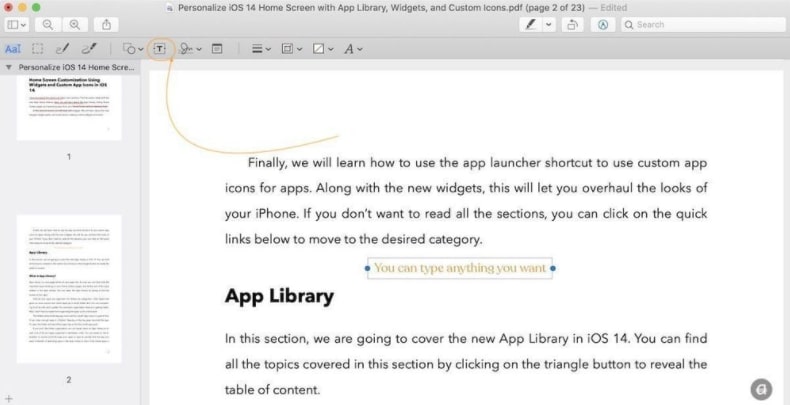
- Setelah itu, jika Anda ingin mengubah tampilan dan pemformatan teks, maka pilih semua teks, dan klik opsi Format Teks seperti yang ditunjukkan pada gambar di bawah ini. Sekarang, Anda dapat mengubah ukuran font, gaya font, warna font, dan melakukan banyak hal lainnya.
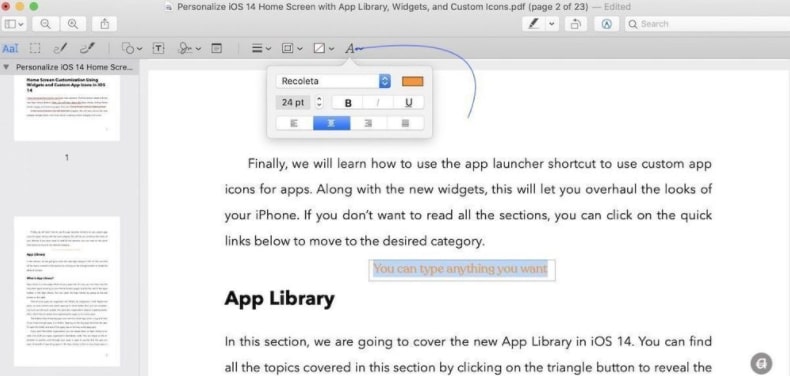
Baca Juga : Bagaimana Cara Mengubah File PDF Menjadi Dokumen Word? Coba Cara Terbaik!
2. Menambahkan Catatan ke PDF melalui Alat Pratinjau di Mac
Ingin menambahkan catatan ke dokumen PDF Anda? Jika ya, maka itu mungkin. Jika itu masalahnya, cukup klik alat Note untuk memanggil kotak catatan yang dapat diseret ke mana pun Anda mau.
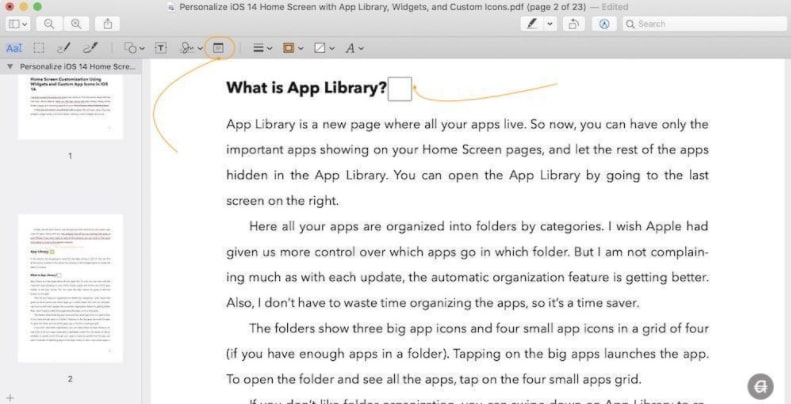
Sekarang, mulailah menulis di dalam kotak catatan, dan setelah Anda selesai, klik di mana saja di file untuk menggabungkannya.
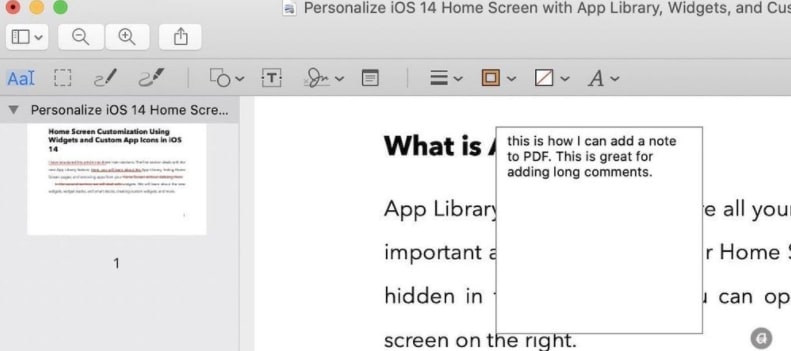
Selain itu, Anda juga dapat menyesuaikan warna catatan. Untuk ini, klik kanan pada catatan dan pilih warna yang Anda inginkan.
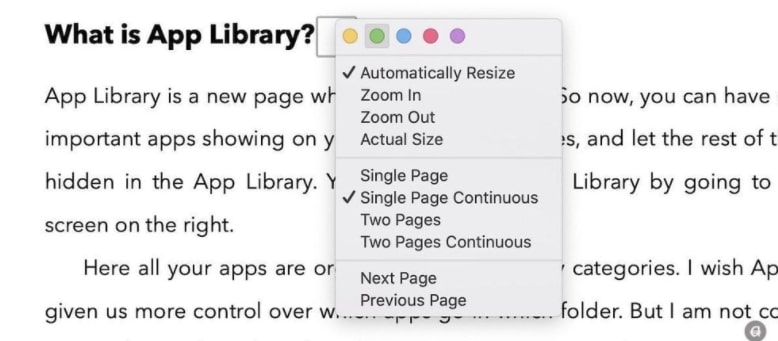
Baca Juga : 10 Perangkat Lunak Pemindaian Gratis Terbaik untuk Mac pada tahun 2021
3. Menata Ulang, Menghapus, dan Memutar Halaman PDF melalui Alat Pratinjau di Mac
Selanjutnya, menggunakan Pratinjau, Anda dapat dengan mudah menyesuaikan halaman dalam dokumen PDF Anda. Pengguna dapat mengatur ulang, memutar, dan mengekstrak halaman dengan cukup mudah. Jadi, untuk mencoba fitur ini, buka PDF Anda dan pastikan halaman terbuka dalam tampilan thumbnail. Jika Anda tidak dapat melihat tampilan thumbnail halaman, buka View dan kemudian klik Thumbnail untuk mengaktifkan opsi. Atau, Anda juga dapat menekan tombol keyboard OPT + CMD + 2 secara bersamaan.
Jika Anda ingin memutar halaman di dalam dokumen PDF, klik thumbnail-nya lalu klik alat putar yang ditampilkan di bagian atas. Sekarang, gunakan sesuai preferensi Anda.
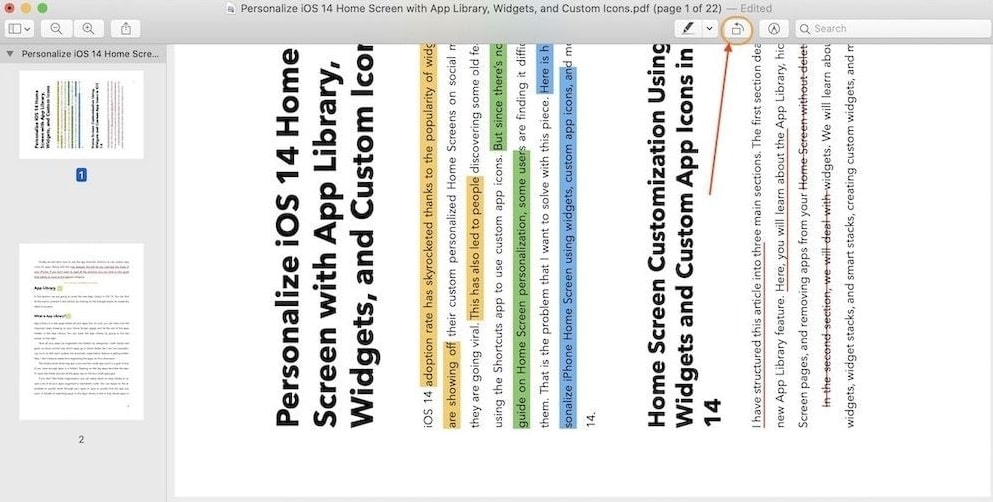
Saat mengatur ulang halaman, maka satu atau beberapa halaman, seret & jatuhkan halaman ke lokasi yang Anda inginkan untuk ditempatkan.
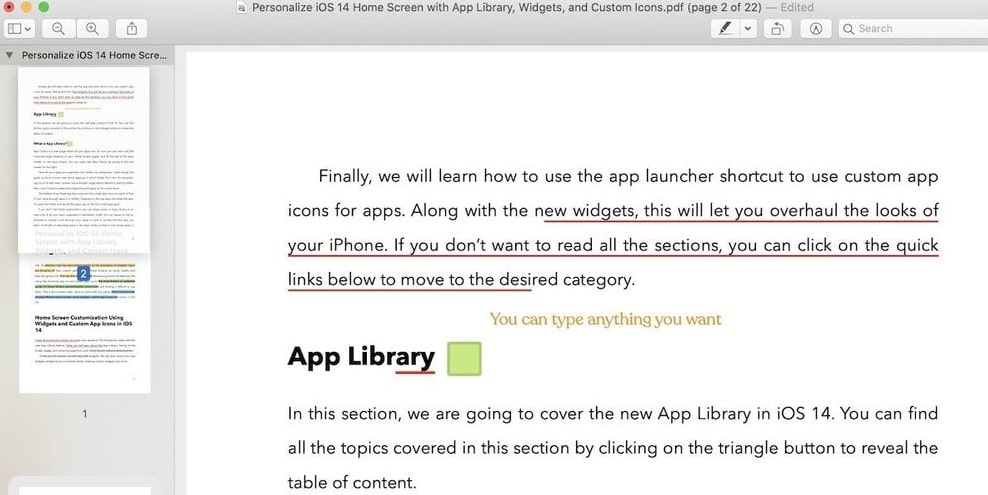
Jika Anda ingin menghapus satu atau beberapa halaman dari PDF, pilih halaman yang ingin Anda hapus dan tombol DELETE untuk menyelesaikan tugas.
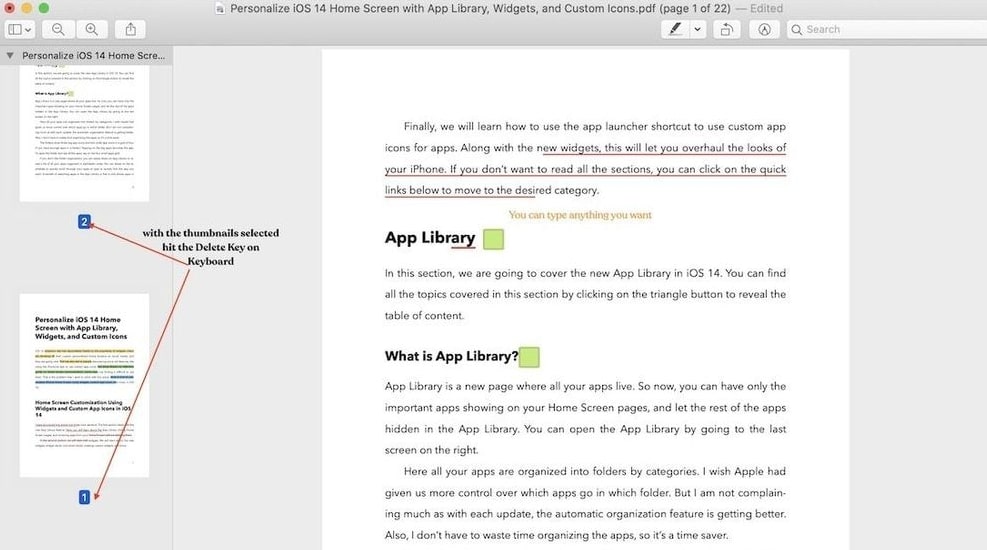
Baca Juga : 15 Aplikasi dan Software yang Wajib Dimiliki untuk Mac Sepanjang Masa
4. Buat atau Sisipkan Tanda Tangan ke PDF di Mac
Aplikasi Pratinjau juga memungkinkan Anda membuat dan melampirkan tanda tangan Anda secara instan ke file PDF Anda. Namun, Anda dapat mengambilnya dari gambar yang dipindai atau menggambarkan tanda tangan secara langsung di alat Pratinjau itu sendiri.
Untuk menyisipkan tanda tangan, tekan Markup, lalu Sign. Dan, jika Anda sudah meletakkan tanda di PDF, lalu pilih dan letakkan dengan benar.
Jika seandainya, Anda tidak memiliki tanda tangan digital, lalu klik Buat Tanda Tangan dan gambar tanda tangan Anda melalui trackpad, setelah itu, masukkan ke dalam dokumen Anda.

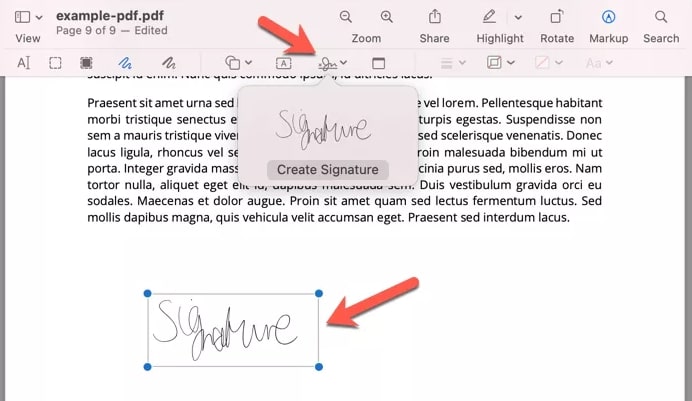
5. Menggabungkan Beberapa File PDF Melalui Alat Pratinjau di Mac
Dengan menggunakan aplikasi bawaan ini, Anda bahkan dapat menggabungkan beberapa dokumen PDF menjadi satu file PDF besar. Untuk melakukannya, ikuti petunjuk di bawah ini:
- Buka PDF pertama , lalu tekan tombol CMD + Opt + 2 dari keyboard Anda untuk meluncurkan tampilan thumbnail.
- Pilih Thumbnail dari daftar menu View.
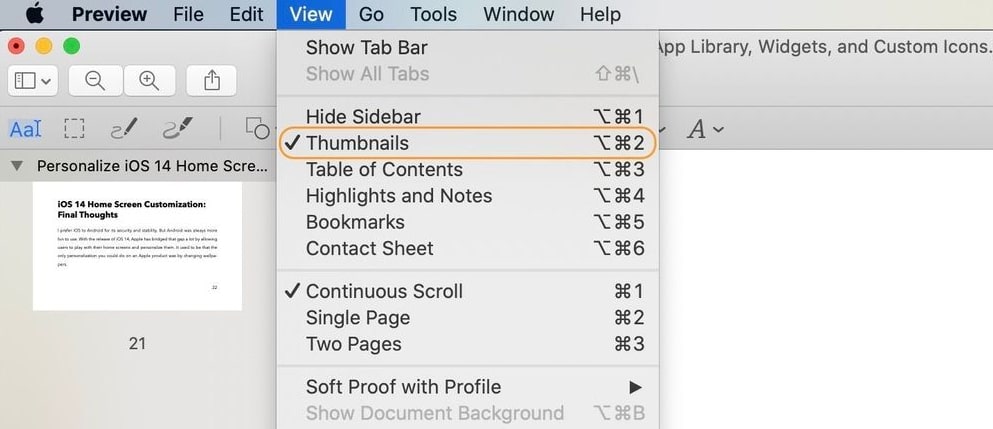
- Setelah itu, klik ikon + yang muncul di bagian bawah, dan pilih Insert Page from File … untuk menambahkan PDF berikutnya.
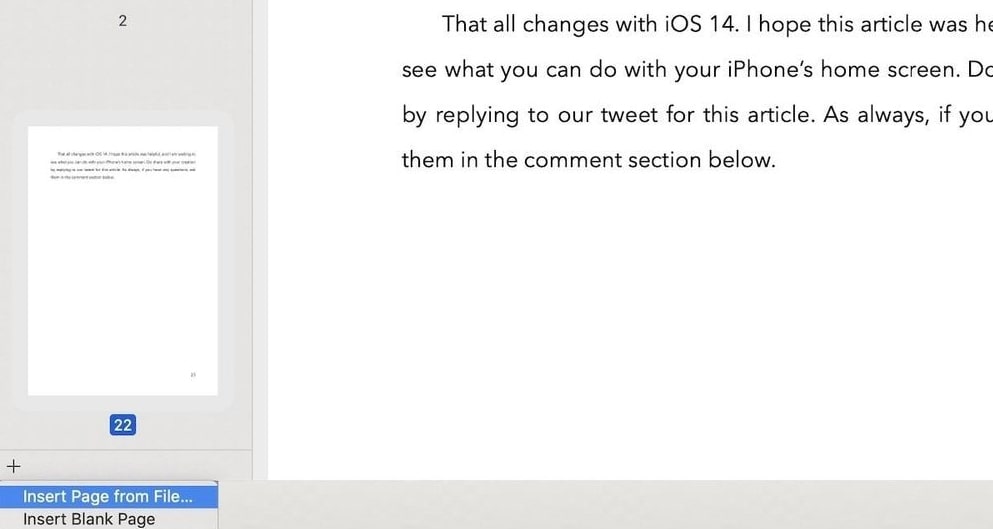
- Ini akan membawa Anda ke File Browser, di mana Anda perlu Browse dan memilih dokumen yang ingin Anda tambahkan. Klik file PDF tersebut, lalu, Buka untuk mengimpor file PDF .
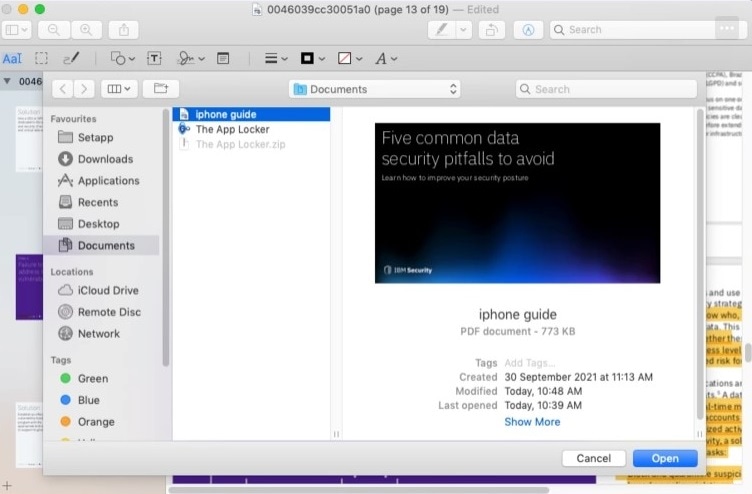
Itu saja yang perlu Anda lakukan untuk menggabungkan banyak PDF ke dalam satu dokumen.
Lihat Juga: Cara Menghapus Kata Sandi Dari File PDF [Pemulihan & Reset]
6. Memisahkan PDF Menggunakan Alat Pratinjau di Mac
Namun, tidak ada opsi di aplikasi Pratinjau untuk membagi file, tetapi tetap saja, Anda dapat melakukannya dengan bantuan taktik yang diuji dan dicoba. Untuk ini, pertama-tama, Anda harus memilih semua halaman PDF yang ingin Anda bagi dan simpan secara terpisah. Kemudian, drag & drop halaman yang dipilih ke desktop.
Ini akan secara otomatis membuat dokumen PDF baru termasuk semua halaman yang dipilih.
7. Mengekspor dan Mengubah Ukuran PDF dengan Alat Pratinjau
Melalui alat Pratinjau, Anda bahkan dapat mengurangi ukuran file PDF, dan mengekspornya juga. Jadi, jika Anda memiliki dokumen PDF yang lebih besar yang tidak dapat dibagikan karena ukuran file, maka fitur ini akan membantu Anda. Patuhi petunjuk di bawah ini untuk mengurangi ukuran file PDF di Mac.
- Luncurkan file PDF di aplikasi Pratinjau, lalu buka opsi File.
- Pilih Ekspor .
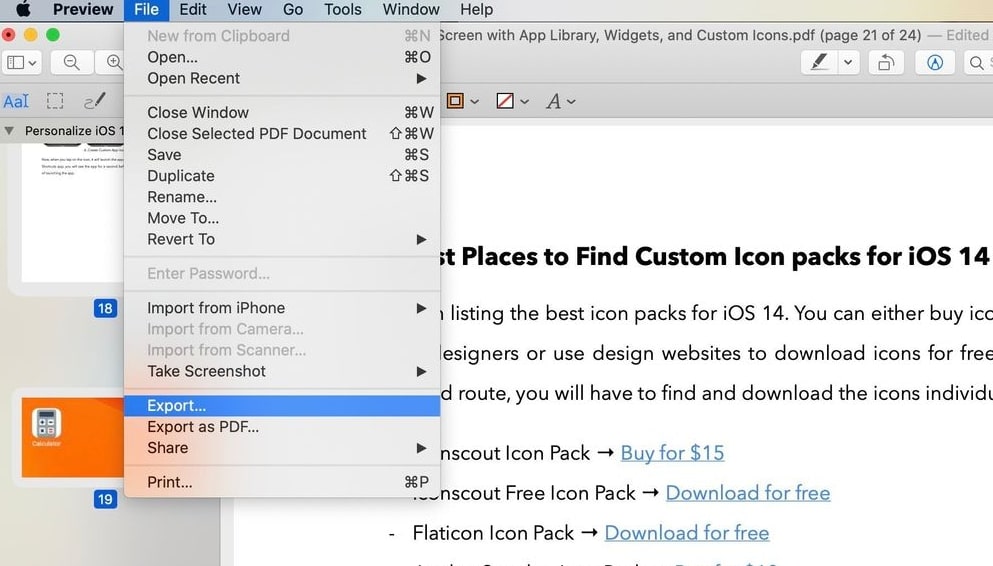
- Sekarang, Anda akan melihat opsi bernama Quartz Filter klik pada menu dropdown yang disajikan di sebelahnya.
- Setelah itu, pilih opsi yang mengatakan Reduce File Size.
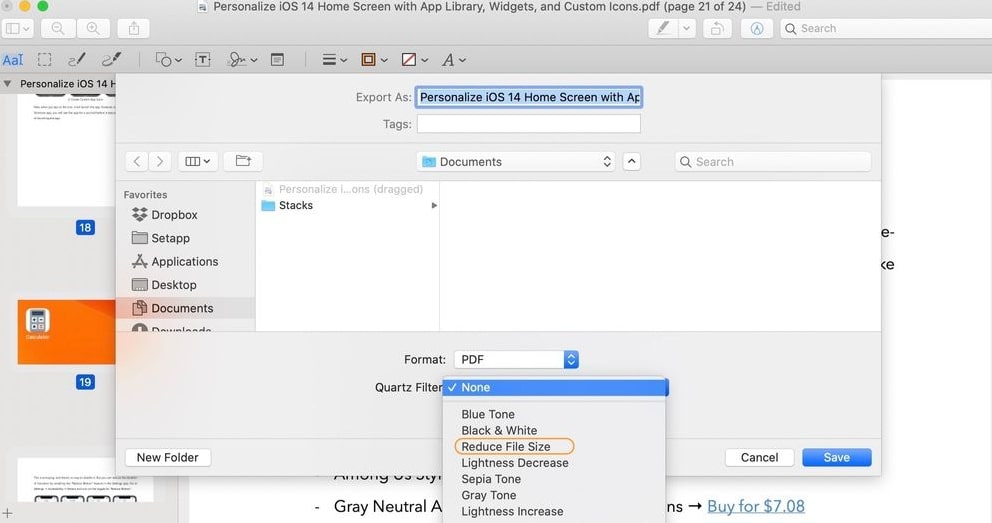
- Setelah selesai, lalu ekspor file PDF
Lihat Juga: 9 Perangkat Lunak Ganti Nama File Gratis Terbaik Untuk Mac Tahun 2021
Metode 2: Mengedit Dokumen PDF di Mac melalui QuickLook
QuickLook, Anda dapat mengatakan itu adalah miniatur dari aplikasi Pratinjau. Ini juga merupakan utilitas bawaan di Mac yang memungkinkan Anda melihat, membaca, dan mengedit PDF di Mac tanpa biaya. Seperti Pratinjau, QuickLook juga menawarkan fitur pengeditan yang sama kecuali untuk perbaikan. Di bawah ini adalah tutorial singkat tentang cara mengedit PDF Gratis di Mac menggunakan QuickLook:
- Di bar menu Finder, pilih dokumen PDF yang ingin Anda edit, lalu tekan tombol Spacebar dari keyboard Anda di Mac.
- Sekarang, untuk menggunakan fitur pengeditan di QuickLook, buka file di QuickLook dan klik opsi Markup yang ditempatkan di tepi kanan atas.
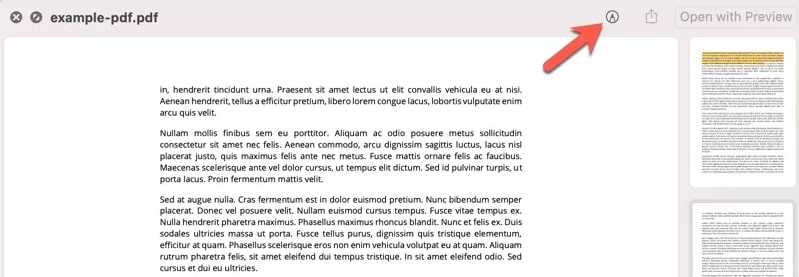
- Dari sana, Anda dapat menyisipkan bentuk, teks, tanda tangan, gambar ke dalam dokumen Anda. Anda juga dapat memotong, memutar, atau mengubah ukuran dokumen PDF Anda.
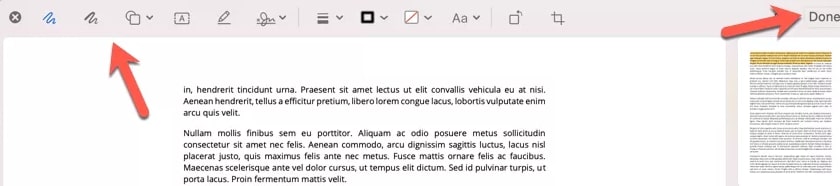
- Setelah Anda membuat semua perubahan, klik tombol Selesai untuk menyimpan semua perubahan langsung ke dokumen Anda.
Lihat Juga: Cara Memindahkan File di Mac – Panduan Lengkap
Metode 3: Gunakan Editor PDF Gratis & Berbayar Pihak Ketiga
Tidak diragukan lagi bahwa QuickLook dan Pratinjau adalah pendekatan terbaik untuk mengedit dokumen PDF Anda di Mac. Namun, jika Anda ingin menjalankan operasi pengeditan lanjutan seperti mengedit teks dokumen PDF, atau Optical Character Recognition (OCR), maka Anda perlu menginstal aplikasi pengeditan PDF pihak ketiga untuk Mac (gratis atau berbayar). Kami telah mencoba berbagai jenis aplikasi dan menemukan dua di antaranya sangat bermanfaat. Di bawah ini, kami telah menjelaskan masing-masing, baca saja dan pilih yang terbaik untuk Anda.
1. Adobe Acrobat
Salah satu aplikasi khusus untuk melihat atau mengedit PDF tanpa repot. Alat ini dapat digunakan untuk mengonversi berbagai jenis file ke PDF, membuat atau menambahkan tanda tangan digital, menggabungkan beberapa PDF menjadi satu file, mengekstrak halaman dari PDF menjadi beberapa bagian yang lebih kecil, mengisi formulir, dan banyak lagi. Anda dapat memperoleh Adobe Acrobat sebagai pembayaran satu kali, tetapi jika Anda ingin memiliki akses ke fitur pengeditan terbaru serta penyimpanan cloud sekitar 200GB, maka Anda harus berlangganan Adobe Acrobat DC sebagai pembayaran bulanan.
Kunjungi Adobe Acrobat
2. PDFExpert
Pindah ke yang berikutnya, editor PDF ini sesuai dengan namanya, PDFExpert. Ini adalah editor PDF yang kuat dan unik yang tersedia untuk Mac. Dengan alat ini, Anda dapat melakukan semua hal seperti menambahkan catatan, mengatur halaman PDF, membubuhi keterangan PDF, menyisipkan tanda tangan elektronik, dan banyak lagi. Tidak seperti yang lain, editor PDF untuk Mac ini juga memungkinkan Anda mengedit teks asli dokumen, menambahkan komentar ke sorotan, mengekspor sorotan, dan yang lainnya. Bersamaan dengan ini, editor PDF ini juga menampilkan ringkasan dari semua sorotan.
Selanjutnya, PDFExpert hadir dengan berbagai alat bawaan untuk memodifikasi nomor halaman, mengurangi ukuran file, memotong halaman PDF, dan sebagainya.
Kunjungi PDFExpert
Lihat Juga: 11 Cara Terbaik untuk Mempercepat Mac Anda di Tahun 2021
Manakah Cara Terbaik untuk Mengedit PDF di Mac?
Jadi, ini adalah beberapa metode terbaik untuk melihat, membaca, dan mengedit PDF di Mac. Sekarang, jika Anda bertanya-tanya, “Metode mana yang harus saya gunakan?”
Nah, jika Anda adalah orang yang tidak sering bekerja dengan PDF, maka aplikasi bawaan Mac seperti Pratinjau dan QuickLook, adalah media terbaik untuk mengedit PDF secara gratis di Mac.
Sebaliknya, jika Anda adalah pengguna Mac yang berat dan membutuhkan fitur tambahan untuk memenuhi persyaratan pengeditan Anda, maka Anda dapat memilih Adobe Acrobat atau PDFExpert.
Itu saja untuk saat ini, kami harap panduan ini membantu Anda ke arah yang benar. Jika Anda memiliki pertanyaan atau saran lebih lanjut, beri tahu kami di komentar di bawah. Selain itu, beri tahu kami di komentar, yang merupakan cara terbaik untuk mengatur dokumen PDF di Mac.
Terakhir, sebelum Anda pergi, berlangganan Newsletter kami untuk membaca lebih banyak tips & trik pemecahan masalah yang terkait dengan niche teknologi. Selain itu, Anda juga dapat terhubung dengan kami melalui media sosial: Facebook, Twitter, Instagram, dan Pinterest.
